Sisällysluettelo
Oletetaan, että sinulla on luettelo Viivakoodit erityyppisille tuotteille Excel-työkirjassa ja sinun on tulostettava viivakooditarrat. Tässä artikkelissa näytän, miten tulostat viivakooditarrat Excel-työkirjassa.
Lataa harjoituskirja
Tulosta viivakooditarrat.xlsx4 helppoa vaihetta viivakooditarrojen tulostamiseen Excelissä
Tässä osiossa on menetelmä viivakooditarrojen tulostamiseen Excel-taulukkolaskentaohjelmassa. Tarkistetaan ne nyt!
Vaihe 1: Kerää ja valmistele tiedot Excelissä.
Ensinnäkin sinun on kerättävä tarvittavat tiedot ja järjestettävä ne Excel-taulukkoon sopivalla tavalla.
Oletetaan, että meillä on tietokokonaisuus eri tuotteista ja niiden hinnoista. Olemme siis tallentaneet tiedot seuraavalla tavalla.
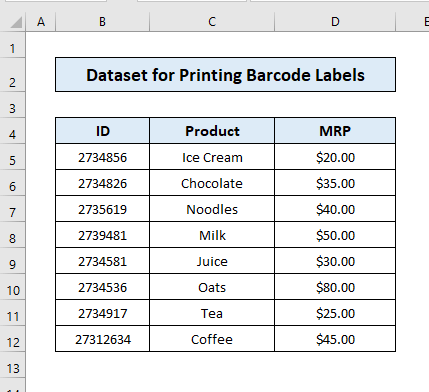
- Lisää nyt sarake otsikolla " Viivakoodi " ja täytä solut sarakkeen arvoilla. ID lisäämällä tähden (*) arvon alkuun ja loppuun.

Vaihe 2: Viivakoodimalli valmistelu Wordissa
Nyt meidän on laadittava Word-malli viivakooditarrojen mukauttamista varten.
- Avaa uusi Word-asiakirja, siirry Postitukset välilehteä ja napsauta Aloita yhdistelmäpostitus> Tarrat.

- Näyttöön avautuu valintaikkuna ja valitse Uusi etiketti siitä.

- Mukauta valintaikkunan ulottuvuutta nimeltä Etiketin tiedot ja paina OK .
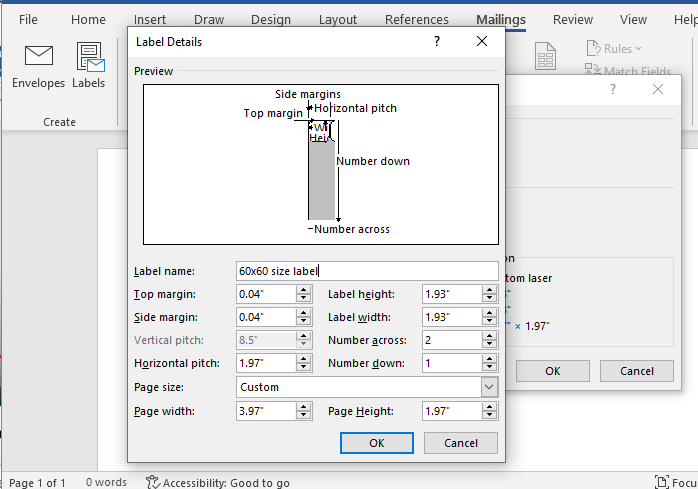
- Valitse nyt juuri luomaasi tarra ja napsauta painiketta OK .

Vaihe 3: Tietojen tuominen Excelistä
Nyt meidän on tuotava luettelo Excel-työkirjasta. Voit tarvittaessa luoda uuden luettelon!
- Siirry osoitteeseen Valitse vastaanottajat ja valitse Käytä olemassa olevaa luetteloa .
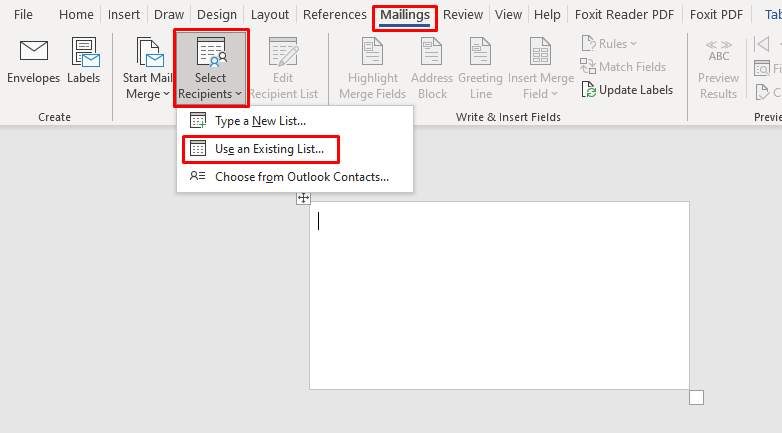
- Valitse Excel-työkirja ja napsauta Avaa .

- Valitse laskentataulukko, joka sisältää tietosi.
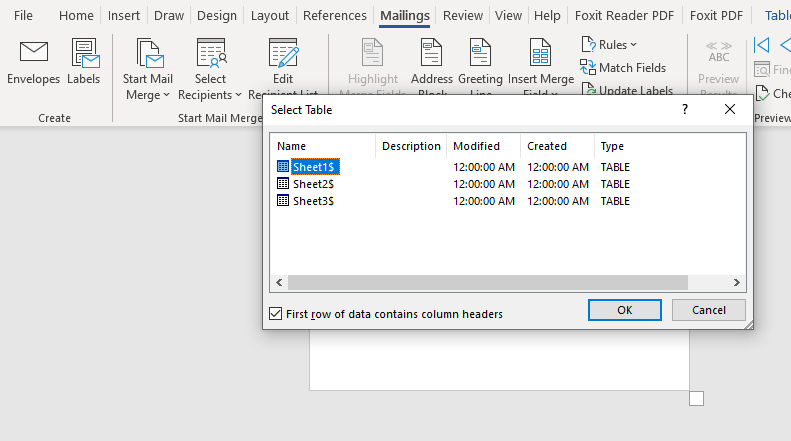
- Mene osoitteeseen Lisää sulautuskenttä ja valitse ID (jonka mukaan haluat yhdistää).

- Valitse muut otsikot yksi kerrallaan.

Vaihe 4: Viivakooditarrojen luominen ja tulostaminen
Nyt on aika luoda ja tulostaa viivakooditarrat,
- Valitse ensin <> ja muuta tekstin muoto muotoon BARCODE. Tarvitset Koodi128 Asenna fontti ohjeen avulla. Microsoftin tuki .

- Viivakoodin muoto tulee näkyviin tekstin kohdalle. Napsauta nyt Päivitä etiketit .

- Tietosi näkyvät päivitettyinä.

- Klikkaa Tulosten esikatselu ja näet eri kohteiden viivakoodit.

- Siirry osoitteeseen Viimeistely & Yhdistäminen>Yksittäisen asiakirjan muokkaaminen .

- Valitse Kaikki ja klikkaa OK .

- Tuloksesi on valmis.
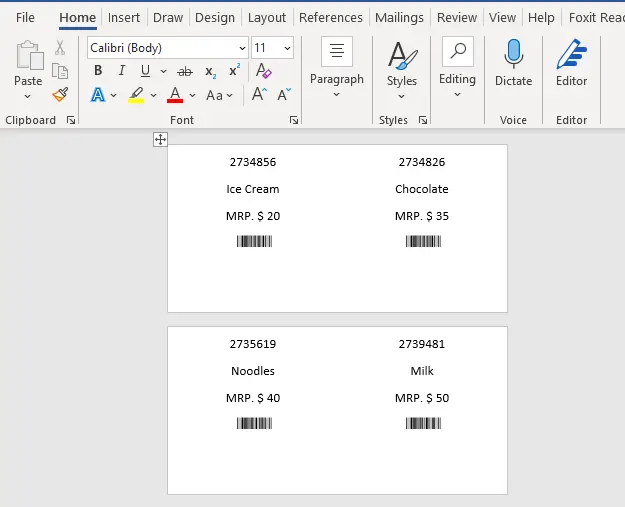
- Tyyppi CTRL+P , valitse tulostimesi ja napsauta Tulosta . Olet valmis!

Näin voimme luoda ja tulostaa viivakooditarroja Excelissä.
Lue lisää: Kuinka luoda Code 128 -viivakoodifontti Excelille (helpoilla ohjeilla)
Päätelmä
Tässä artikkelissa olemme oppineet, miten tulostaa viivakooditarroja Excelissä. Toivottavasti tästä lähtien voit helposti tulostaa viivakooditarroja Excel-työkirjassa. Jos sinulla on kysyttävää tästä artikkelista, älä unohda jättää kommenttia alla. Hyvää päivänjatkoa!

